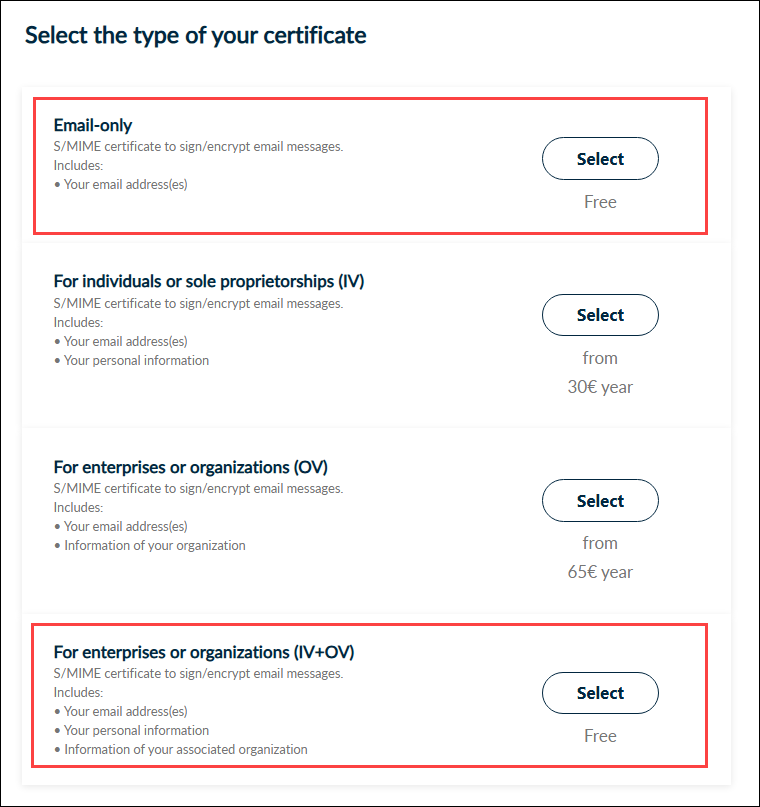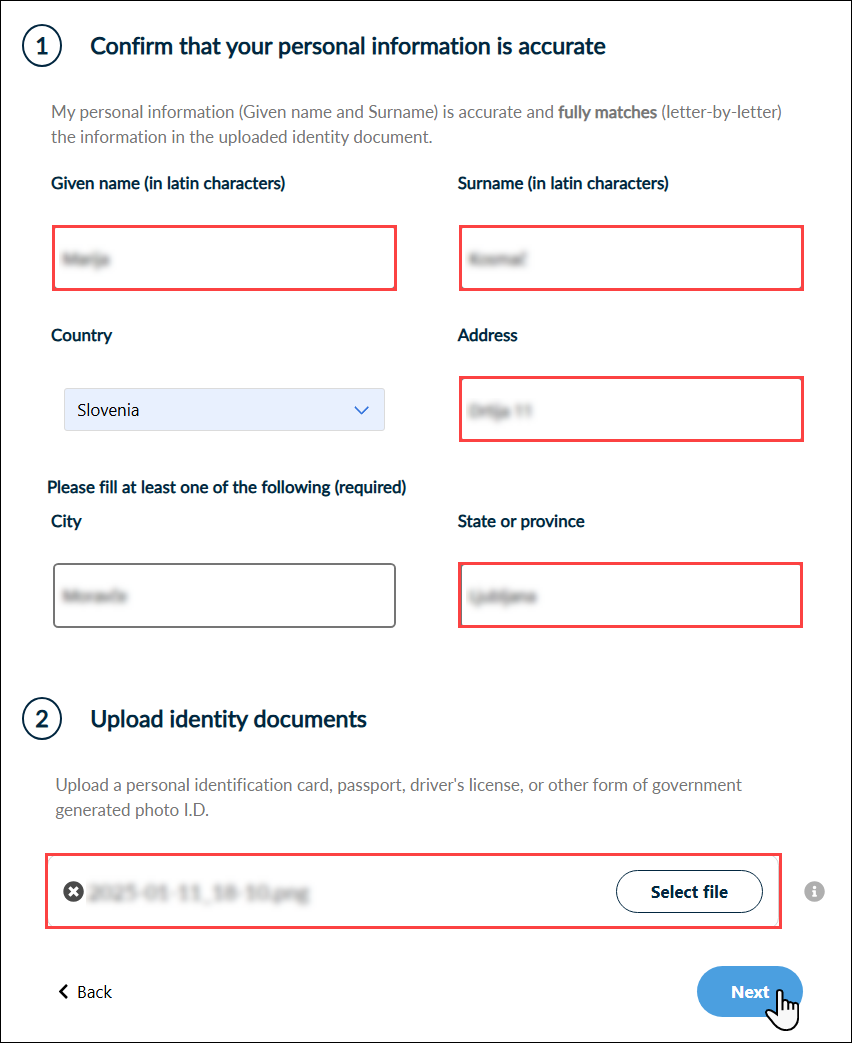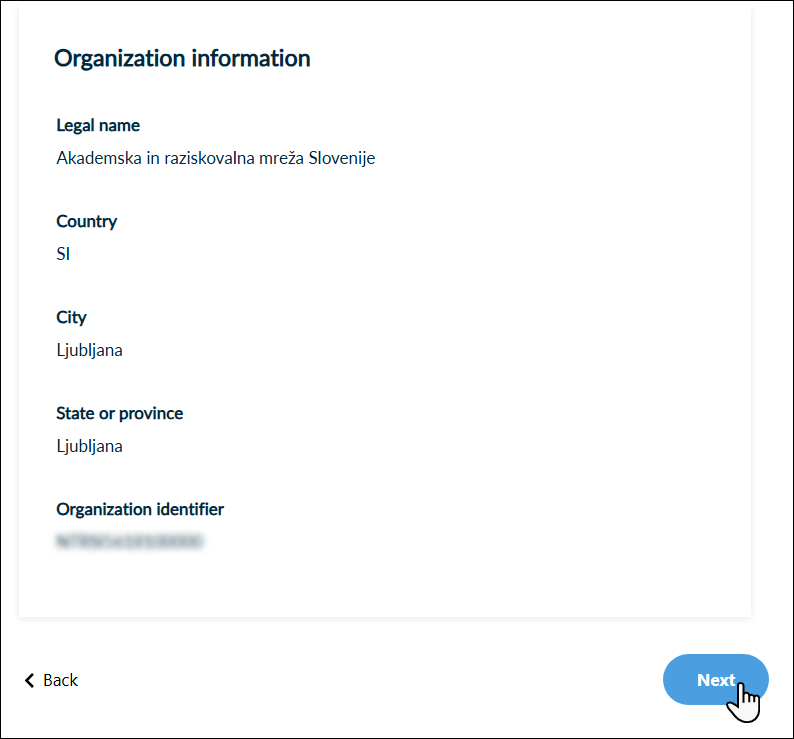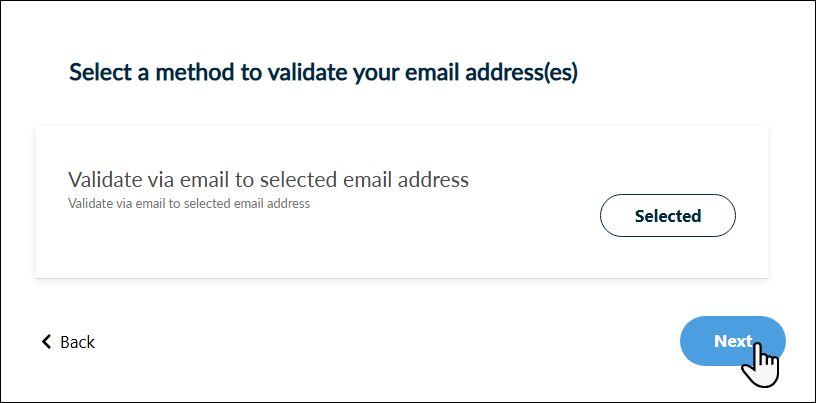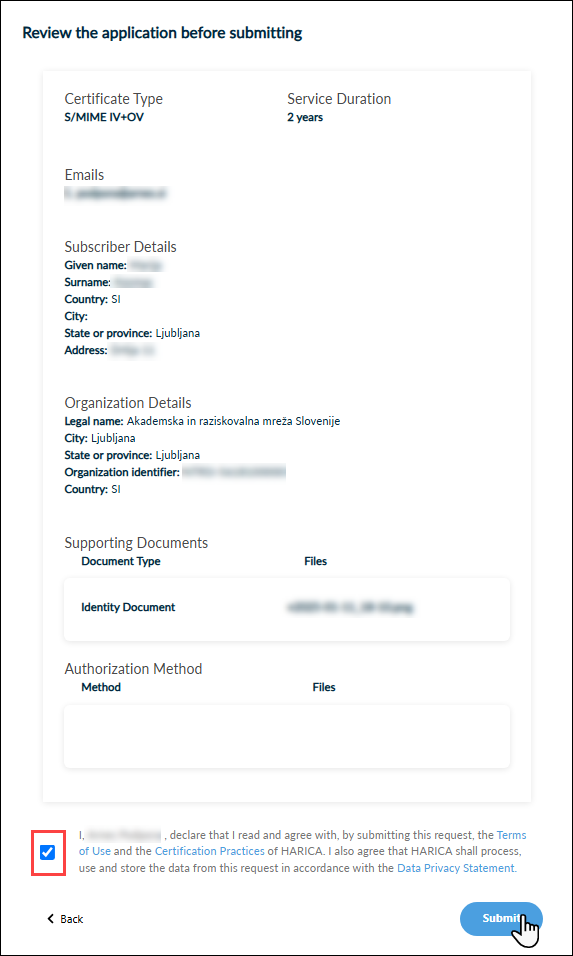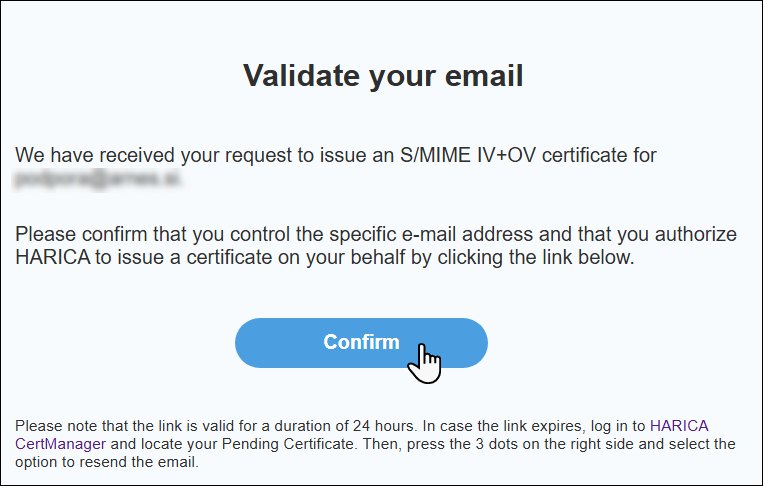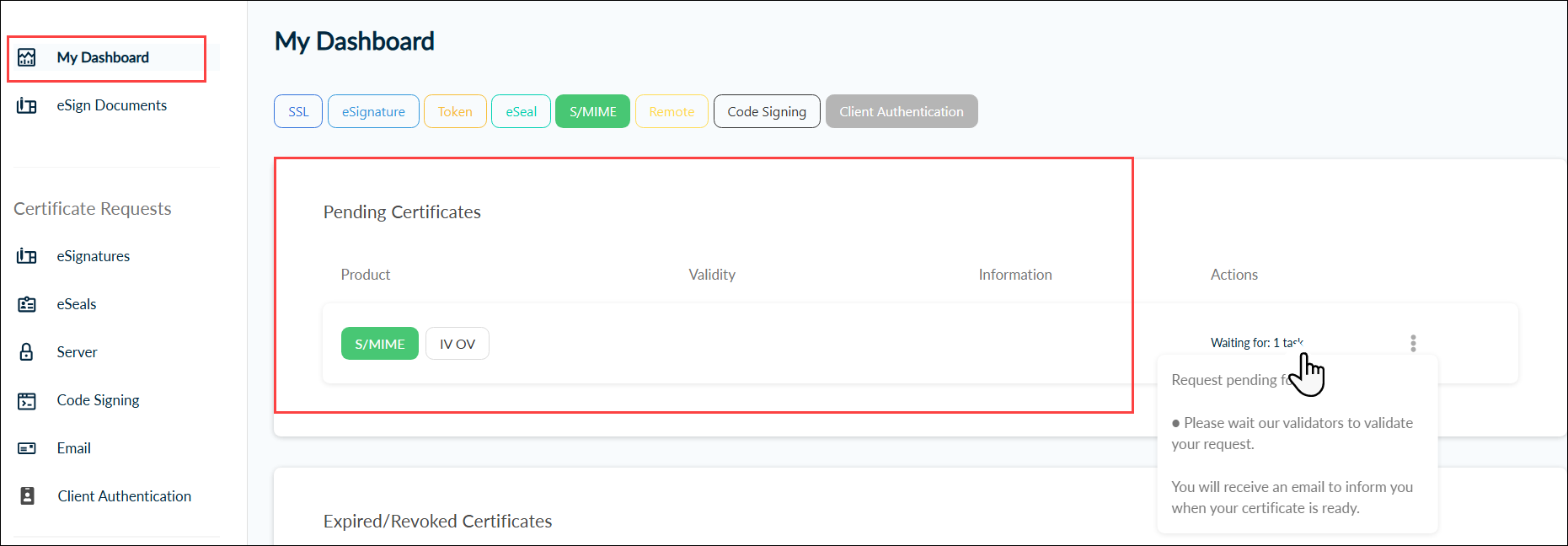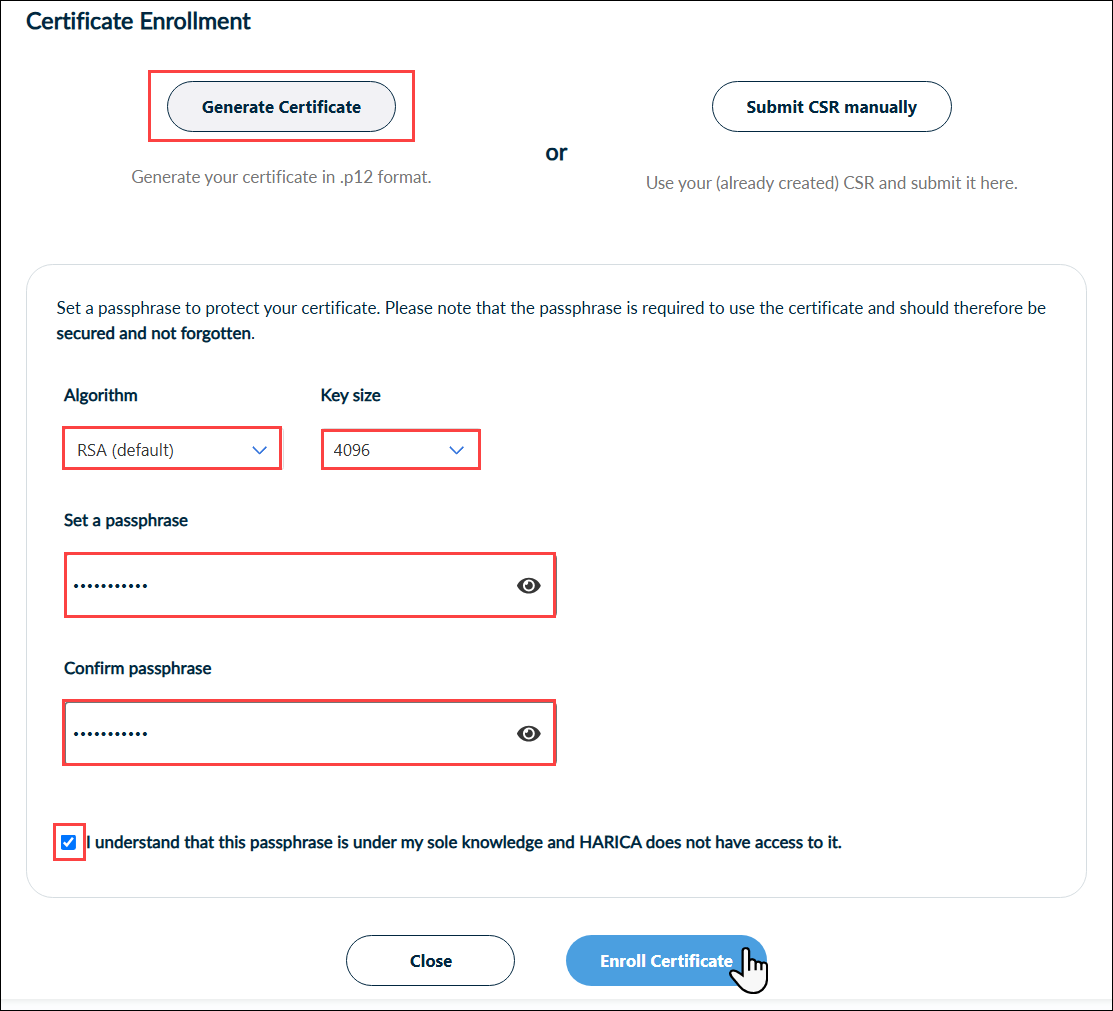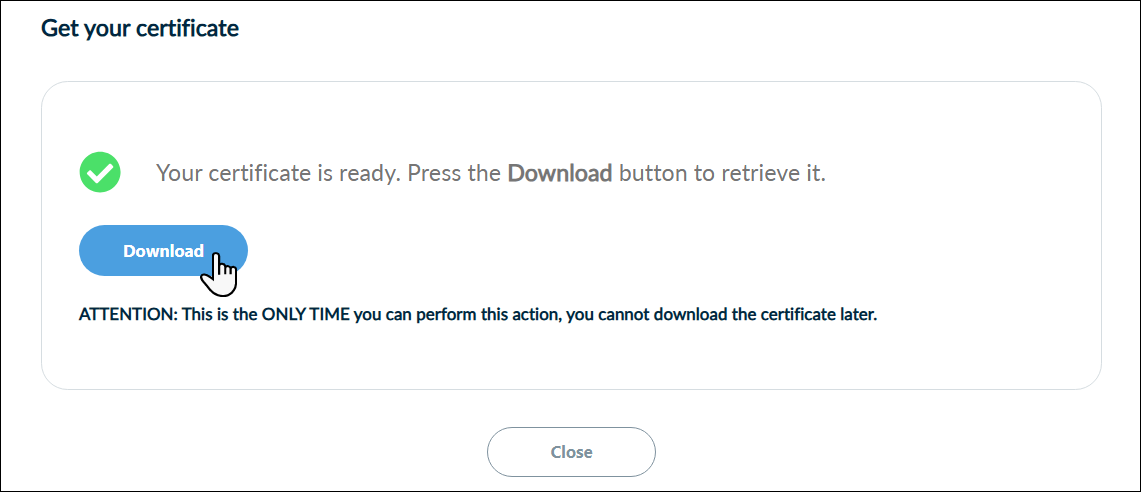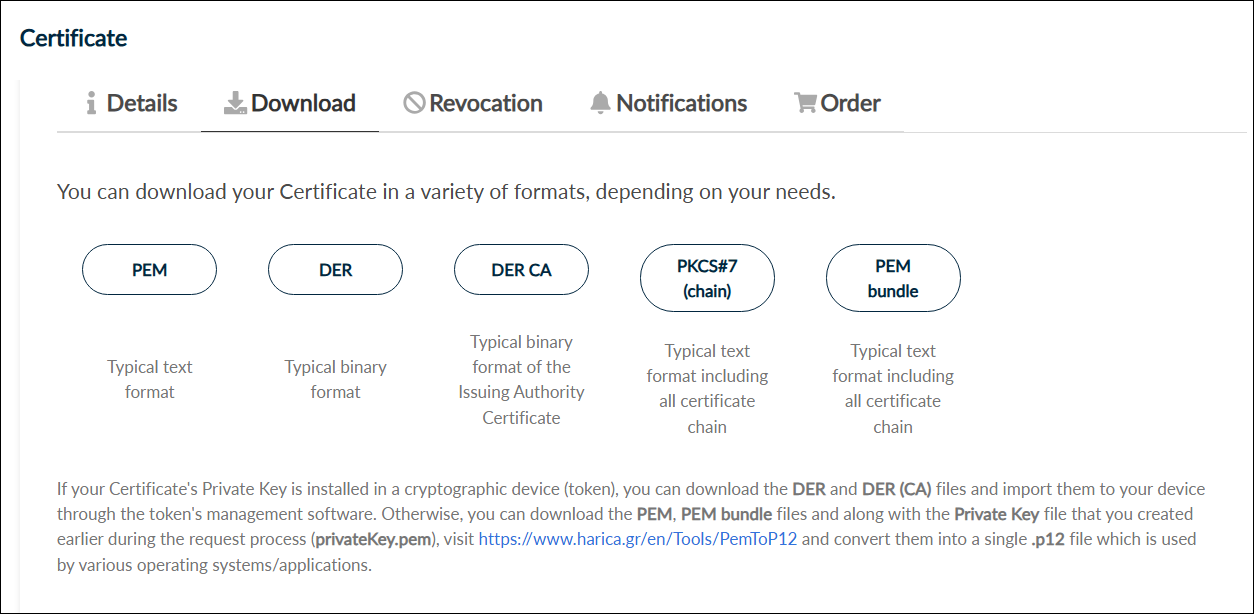Vsi uporabniki omrežja ARNES lahko pridobijo brezplačna osebna digitalna potrdila, ki omogočajo šifriranje elektronske pošte in digitalno podpisovanje elektronskih sporočil.
Izdaja osebnega digitalnega potrdila je možna samo za e-naslove z domeno, ki pripada posamezni organizaciji.
- Gostovanje infrastrukture
- /
- Overjena digitalna potrdila
Naročilo osebnega digitalnega potrdila
Prijavite se v portal
Po uspešni prijavi v portal za naročanje certifikatov, ki je dostopen na naslovu https://cm.harica.gr, v levem meniju izberite možnost Email.
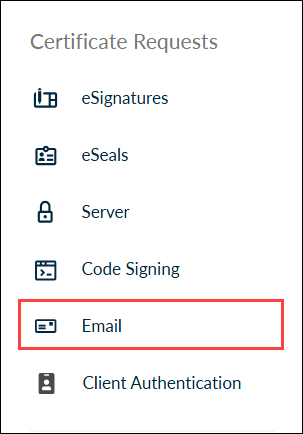
Izberite tip certifikata
Izberite tip certifikata S/MIME. Brezplačno lahko naročite tip certifikata Email-only ali For enterprises or organizations (IV+OV). Postopek se razlikuje glede na tip izbranega S/MIME certifikata. V navodilih je prikazan primer naročila za IV+OV certifikat.
Če naročate certifikat za elektronski naslov oblike guest.arnes.si, potem izberite možnost Email-only. Vašega naročila v nasprotnem primeru ne bomo potrdili.
Izpolnite obrazec
Preverite informacije o organizaciji
Izberite način validacije elektronskega naslova
Preverite svoje naročilo
Potrdite veljavnost e-naslova
Počakajte, da bo vašo naročilo odobreno
Počakate, da je vaše naročilo odobreno s strani potrjevalca certifikatov (validator). Stanje vašega naročila lahko spremljate v nadzorni plošči (My Dashboard), desno ob certifikatu lahko s pomikom računalniške miške na polje Actions (Waiting for: tasks) opazite, katero dejanje je potrebno izvesti, da boste prejeli certifikat.
Prenesite certiifkat
Generirajte certifikat
Določite algoritem šifriranja (RSA) in dolžino ključa. V polje Set a passphrase zavedite geslo, s katerim boste lahko prenesli zasebni ključ in ga potrdite v polju Confirm passphrase. Označite možnost I understand that this passphrase is under my sole knowledge and HARICA does not have access to it in pridobite certifikat s klikom na Enroll Certificate.
Shranite zasebni ključ
Poiščite certifikat
Prenesite certifikat
Namestite certifikat
Certifikat lahko sedaj namestite v svoj poštni odjemalec. Pripravili smo navodila za namestitev certifikata v Thunderbird (Uporaba certifikata v Thunderbirdu) in Outlook (Uporaba certifikata v Outlooku).